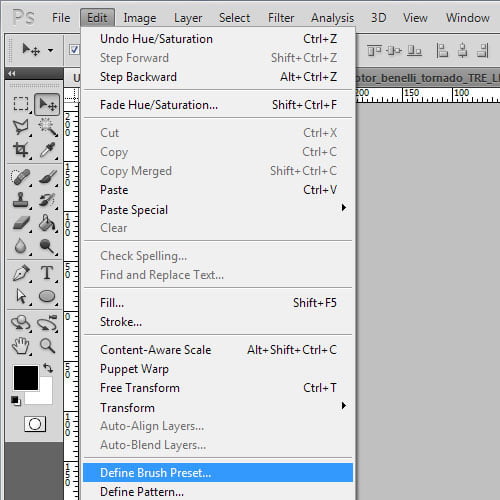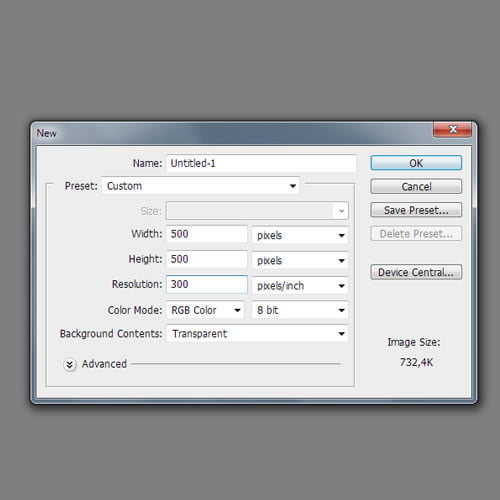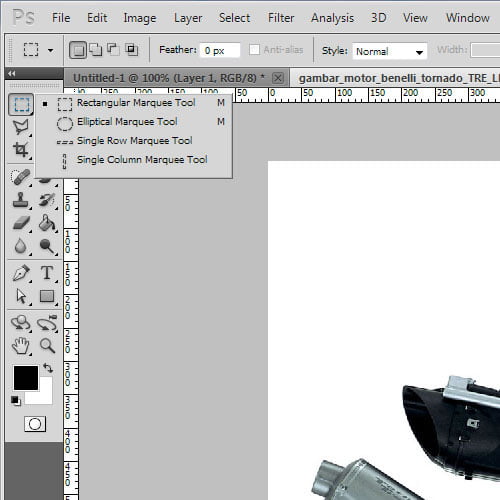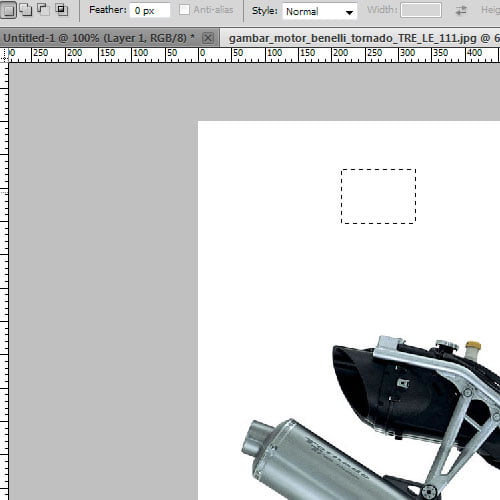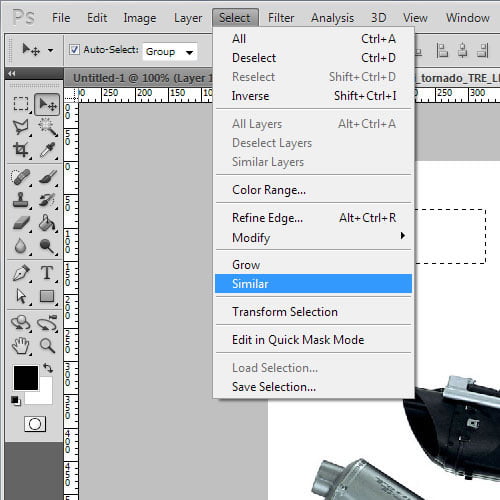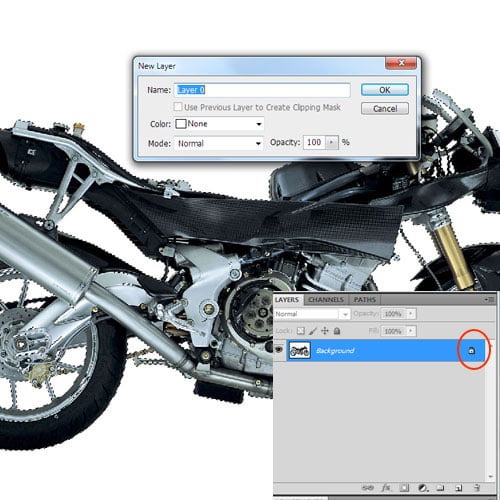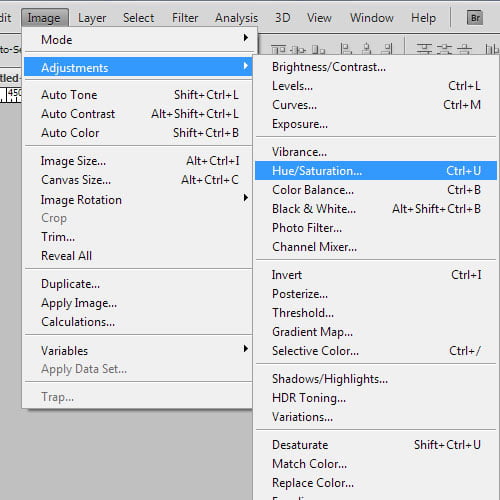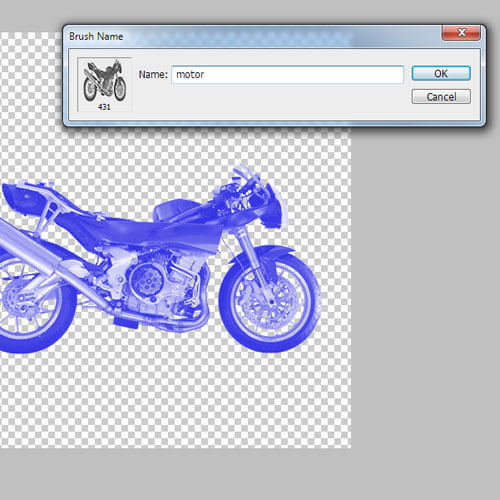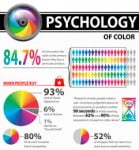U sledećem postu pokazaćemo Vam kako da na jednostavan način napravite svoj brush.Otvorite novi dokument file/new, stavite format dokumenta po sopstvenoj želji. Mi smo kreirali dokument 500 x 500 pixela, a pozadina neka bude transparentna.
Po transparentnoj pozadini možete crtati četkicom, a možete i koristiti neku fotografiju i sačuvati kao brush što ćemo Vam pokazati u poslednjem koraku.
Izabrali smo fotografiju koja ima belu pozadinu, a savetujemo i Vama kako bi je lakše selektovali i odstarnili pozadinu. Što se tiče selekcije pozadine koju treba da obrišete možete koristiti Magic Wand Tool, Magnetic Lasso Tool, ukoliko Vam je boja pozadine jednobojna.
Izaberite neku alatku za selekciju. Mi smo odabrali Rectangular Marquee Tool.
Selektujte jedan deo pozadine, kao što je prikazano na primeru, zatim u meniju izaberete Select/Similar i selektovaće se svi delovi slike koji su u boji pozadine. U našem primeru je pozadina bela, a delove koji su na objektu koje treba da izdvojimo moramo oduzeti od selekcije.
Oduzimanje selekcije izvršite tako što izaberete neku alatku za selekciju, držite Alt i krenete da selektujete ono što treba da oduzmete.
Kada ostane samo selektovana pozadina, dvoklikom na layer i OK otključajte ga i na delete brišete pozadinu. Na slici dole Vam je pokazano kako oključavate layer.
Isečeni objekat možete prebaciti na dokument koji ste kreirali na početku.
To sada izgleda ovako.
Upišite vrednosti sa primera i izaberite opciju colorize i dobićete ovakvu sliku.
Dalje možete pratiti slike i dobićete ovakav krajnji rezultat. Nazvali smo brush motor, Vi stavite proizvoljno ime.
Na kraju otvorite novi dokument, u brushevima izaberite poslednji brush i dobićete ovakav rezultat.